word是一款专业的文字处理工具,为用户带来了许多的便利和好处,并且深受用户的喜爱,这是因为word软件中的功能是很强大的,能够为用户完成文字内容的编写,也可以完成文档格式的修改,因此word软件吸引了不少的用户前来下载使用,当用户在编辑文档文件时,发现页面上有部分文字的字体设置错误,需要将其进行批量修改,于是有用户问到word怎么将全文中的某个词换字体的问题,这个问题其实是很好解决的,用户直接打开查找和替换窗口,接着在替换选项卡中设置好查找内容和需要替换的字体格式即可解决问题,详细的操作过程是怎样的呢,接下来就让小编来向大家分享一下word将全文中的某个词换字体的方法教程吧,希望用户能够喜欢。

1.用户在电脑上打开word软件,并来到文档文件的编辑页面上来进行设置

2.在页面上方的菜单栏中点击开始选项,将会显示出相关的选项卡,用户选择其中的替换选项

3.在弹出来的查找和替换窗口中,用户在替换选项卡中,需要在查找内容方框中输入文字并将鼠标光标放在替换为方框,接着按下更多按钮

4.这时会拓展出相关的功能选项,用户在替换板块中点击格式按钮,弹出下拉框选择字体选项

5.进入到替换字体窗口中,用户点击中文字体的下拉箭头,在弹出来的下拉框中,用户选择自己需要的字体选项

6.完成字体选择后,用户在窗口的右下角按下确定按钮即可解决问题

7.随后回到查找和替换窗口,用户按下全部替换按钮

8.在弹出来的替换结果提示窗口中,用户直接按下确定按钮就可以了

9.回到编辑页面上,用户会发现某个词的字体发生了变化,效果如图所示

以上就是小编对用户提出问题整理出来的方法步骤,用户从中知道了大致的操作过程为点击开始——替换——输入查找内容——点击更多、格式和字体——选择字体——全部替换这几步,方法简单易懂,因此有需要的用户可以跟着小编的教程操作试试看。
 Intel、TSMC、AMD、Arm建立开
Intel、TSMC、AMD、Arm建立开 抖音96796是什么梗?96796有什
抖音96796是什么梗?96796有什 抖音心如止水卡点视频制
抖音心如止水卡点视频制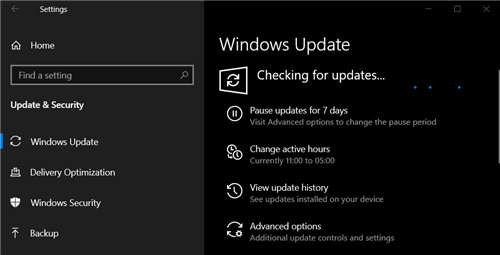 Windows 10 KB5003214(21H1、2
Windows 10 KB5003214(21H1、2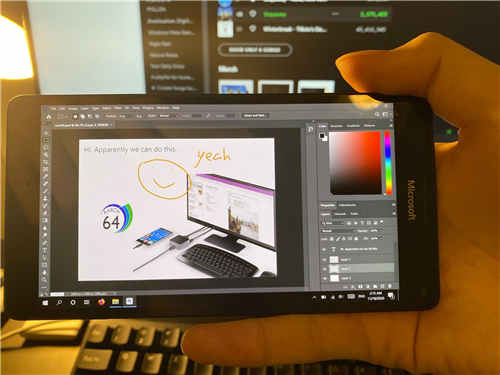 在Windows Phone上运行的Ado
在Windows Phone上运行的Ado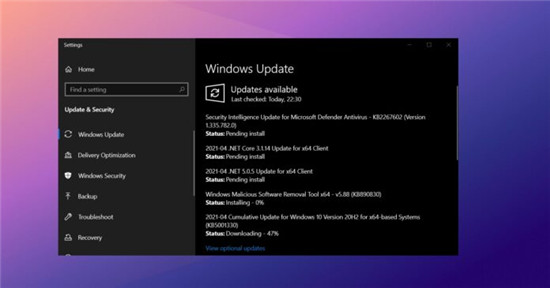 Windows10 Build 19042.928现在可
Windows10 Build 19042.928现在可 淘宝如何开通分享小站?分
淘宝如何开通分享小站?分 CVE-2021-34481 - 打印机队列中
CVE-2021-34481 - 打印机队列中 超级机器人大战30维克蒂姆
超级机器人大战30维克蒂姆 原神曲生酌微梦贴心服务
原神曲生酌微梦贴心服务 《木筏求生》buff有哪些?
《木筏求生》buff有哪些? 映众显卡是几线品牌
映众显卡是几线品牌 适用于 Windows 11 和 10 的英
适用于 Windows 11 和 10 的英 什么是核芯显卡
什么是核芯显卡 光电通mp3105cdn打印机怎么
光电通mp3105cdn打印机怎么 PS怎样绘制游戏血红色魔法
PS怎样绘制游戏血红色魔法 win7亮度怎么调设置的快捷
win7亮度怎么调设置的快捷 WPS Word中调整编号和文字内
WPS Word中调整编号和文字内 WPS PPT保存为长图图片的方
WPS PPT保存为长图图片的方 win10声音调节没有提示声怎
win10声音调节没有提示声怎 coloros12.1升级名单2022
coloros12.1升级名单2022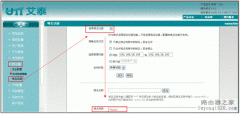 艾泰HiPER821如何设置域名过
艾泰HiPER821如何设置域名过 为什么进不去路由器管理
为什么进不去路由器管理
WPS是一款被大家频繁使用的办公软件,大家通过该软件更好的处理自己要整理的资料、数据、报表以及需要演讲的内容,当你进行文章的编写的过程中,需要插入脚注来引用一些名言名句,而插...
27455 次阅读

WPS是一款十分重要且实用的办公软件,大家在使用该软件的过程中,通常需要进行文档内容的编辑操作,而其中,添加页眉页脚是一个十分常见的操作,如果你想要设置每一页的页眉都是不同的...
20870 次阅读

大家喜欢通过WPS进行文档的编辑操作,在编辑内容的时候会将其中的一些图片进行添加来丰富自己的文档内容,而其中当你想要打印该文档的时候,发现我们添加的图像没有打印出来,这种情况...
23994 次阅读

word软件是用户在编辑文档文件时的首选办公软件,里面有着许多专业的文字处理功能,给用户带来了不少的帮助,当用户在编辑文档文件时,可以对文字段落的排版布局、格式等来进行简单的...
106345 次阅读

Word是一款非常方便实用的文字文档处理程序,在Word中,我们可以对文档进行格式、字体以及段落等的编辑,还可以给文档添加图片、表格或是图表等常用的内容,除此之外,很多小伙伴在处理...
119443 次阅读

一、修改页码格式 1.执行插入页码,在页码对话框中单击格式按钮,打开页码格式对话框,在数字格式下拉列表框中可选择插入页码的数字格式。 2.在页码编排内,如果一个文档分为几...
591025 次阅读

对于“打工人”群体来说,Word文档是一款“众所周知”的办公软件,在Word文档中我们可以对文本内容进行专业化的编辑处理。有时候我们会发现文本是只读模式,也就是无法对其中的内容进行...
66257 次阅读

我们平时在使用Word写文档时,经常遇到在编辑处理完文档后会发现Word中多出了一个或多个空白页,而这些空白页上已经没有任何内容却怎么都删不了,很是苦恼。遇到这种情况我们应该怎么办...
174865 次阅读

word中快速输入着重号的方法 高手来教你word中怎么快速输入着重号 着重号的形式是小圆点,用于引起读者注意的符号,用时横行文字中点在字的下边,直行文字中点在字的右边。大家在在使用...
303228 次阅读

word软件在很早之前就出现了,一出现就吸引了不少用户前来使用,用户使用过后都对word软件赞不绝口的,word软件也因此成为了用户电脑上的装机必备,在这款办公软件中,用户可以感受到许多...
112076 次阅读

Word文档是一款非常好用的文字类专业办公软件,很多小伙伴都在使用。如果我们需要在Word文档中进行定稿或者取消定稿操作,小伙伴们知道具体该如何进行操作吗,其实操作方法是非常简单的...
20210 次阅读

WPS文档是一款非常好用的软件,功能非常丰富,操作非常简单,很多小伙伴都在使用。如果我们想要在电脑版WPS文档中创建带箭头的肘形连接符,小伙伴们知道具体该如何进行操作吗,其实操作...
23158 次阅读

作为一款热门的文字处理软件,word软件已经是用户处理文档文件时的必备软件了,它为用户带来了许多的便利和好处,因为里面的功能是很强大的,能够满足用户多样的编辑需求,所以word软件...
20626 次阅读

Word是一款很多小伙伴都在使用的一款文档编辑程序,在这款程序中,我们可以对文档进行段落以及文字格式的调整,还可以对文档内容进行编辑,在使用Word的过程中,有的小伙伴会发现自己在...
113871 次阅读
![WPS word在文字右上角输入[1]的方法](http://www.tagxp.com/uploads/allimg/c231230/1F3Z02Z1P60-22L15_lit.png)
很多小伙伴平时会通过WPS进行办公,比如对于一些相关的文档资料的整理的情况,那么就可以在WPS中的Word文字文档中进行操作,一些小伙伴想要知道怎么在文字旁边添加一个[1]的上标符号,想...
18105 次阅读